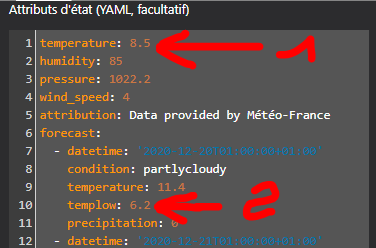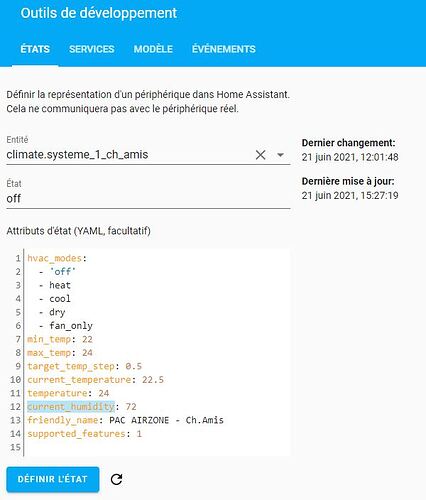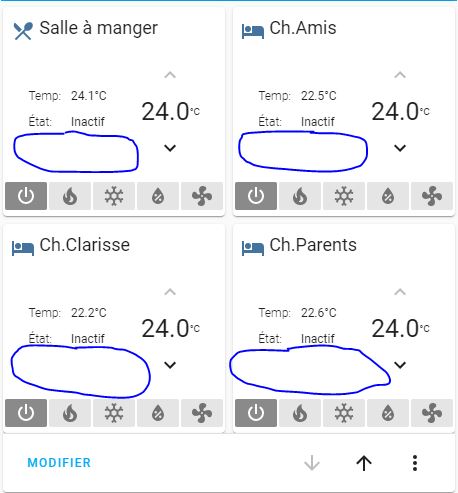Bonjour à tous,
il se peut que vous ayez besoin, pour votre lovelace, vos automatisations ou node red d’avoir une entité qui représente l’attribut d’une entité existante.
afin que l’info de @Clemalex ne soit perdu voici le lien de sa reponse Comment ajouter les attributs d'une entité - #12 par Clemalex
mais pour éviter de parler que de la surchage pondérale de @McFly voici le code ici :
dans votre partie sensor ou dans votre fichier sensor.yaml :
sensor:
#IMC
- platform: template
sensors:
john_doe_imc:
friendly_name: 'IMC de John'
value_template: "{{ state_attr('sensor.john_doe', 'bmi') }}" #ici, on indique que la valeur de cette entité correspond à la valeur de l'attribut 'bmi' de l'entité 'sensor.john_doe'
attribute_templates:
personne: 'John Doe' #création d'un attribut à l'entité crée 'sensor.john_doe_imc'
unit_of_measurement: "kg/m²"
icon: 'mdi:human-pregnant'
unique_id: 'john_doe_imc_id' # identifiant UNIQUE permettant la personnalisation de l'entité 'sensor.john_doe_imc' depuis l'interface graphique
évidemment, en personnalisant avec vos noms d’entités, ce sera beaucoup mieux.
Rappel : pour connaitre le nom de l’attribut de l’entité qui vous interesse, allez sur la page Outils de développement. E t dans l’onglet ETAT il suffit de choisir votre entité, les attributs s’afficheront.
Edit: mise à jour suite commentaire de @Makai avec correction de l’indentation et ajouts de clés (pour exemple). (@Clemalex)
pour un « sous attributs » :
Explication : merci @oncleben31